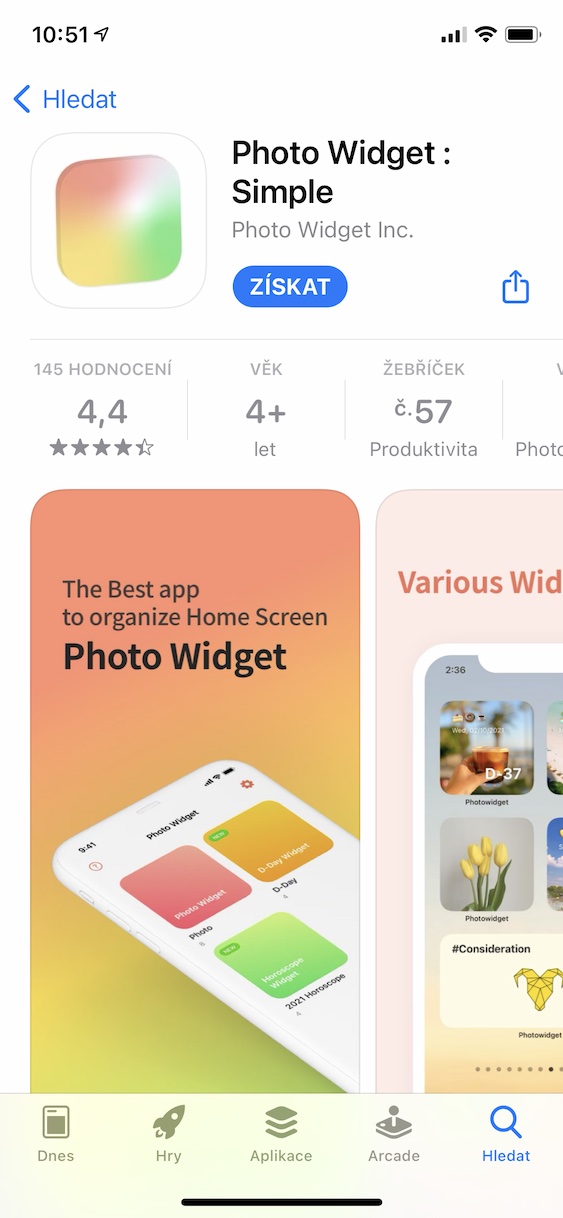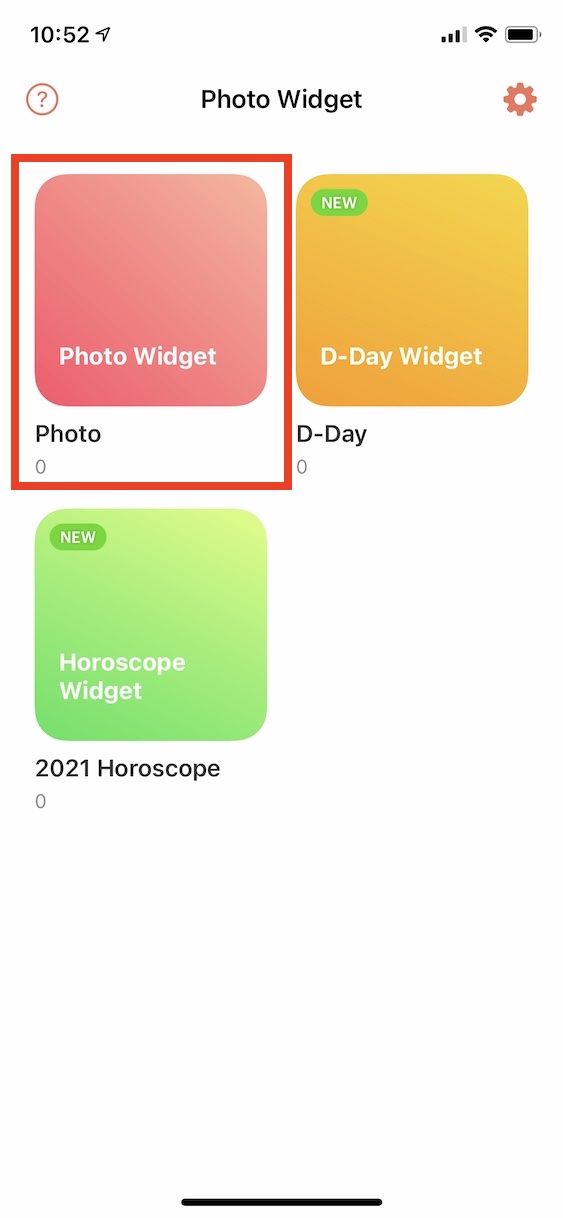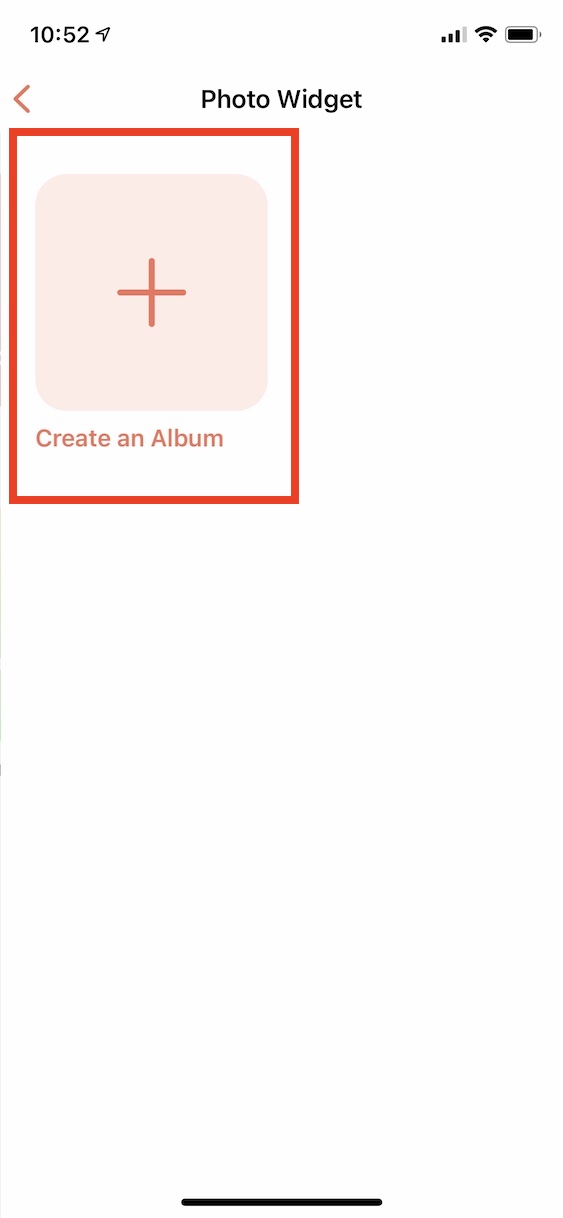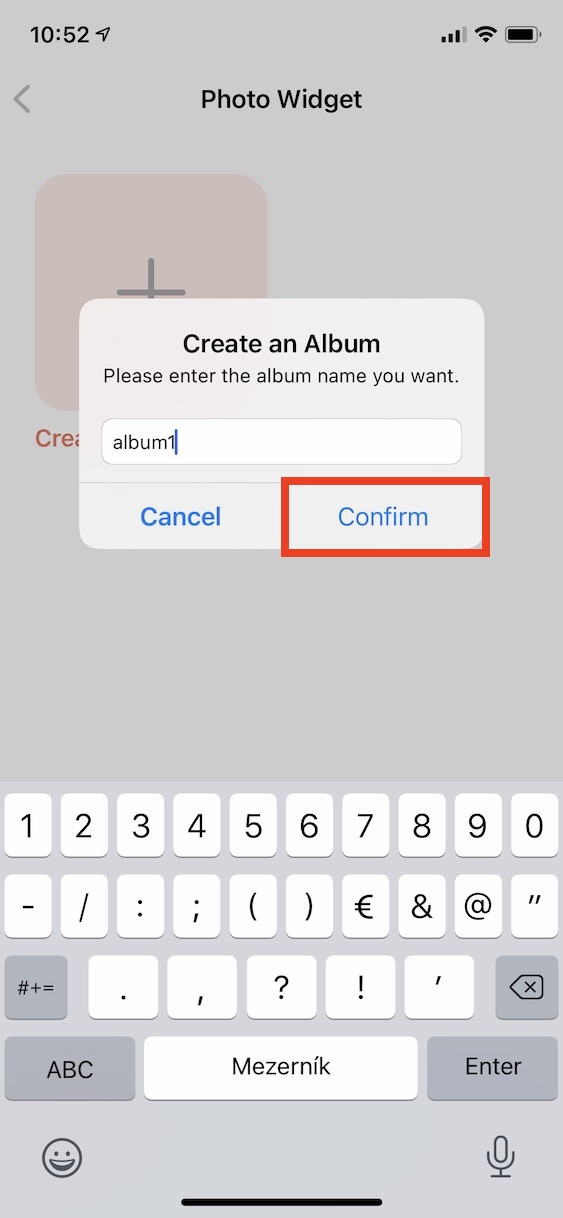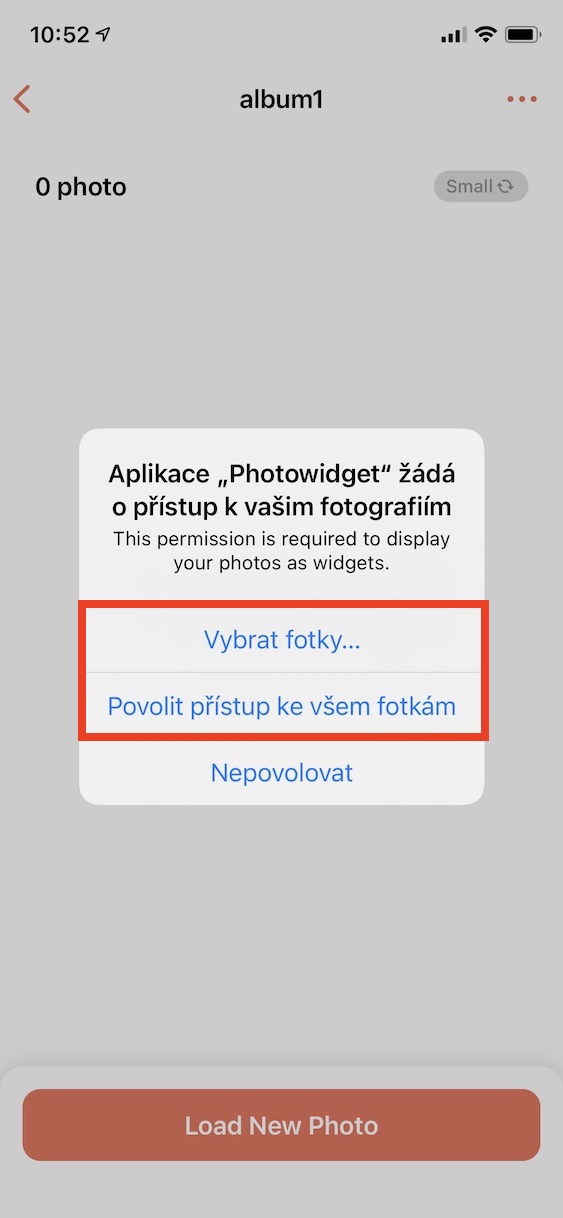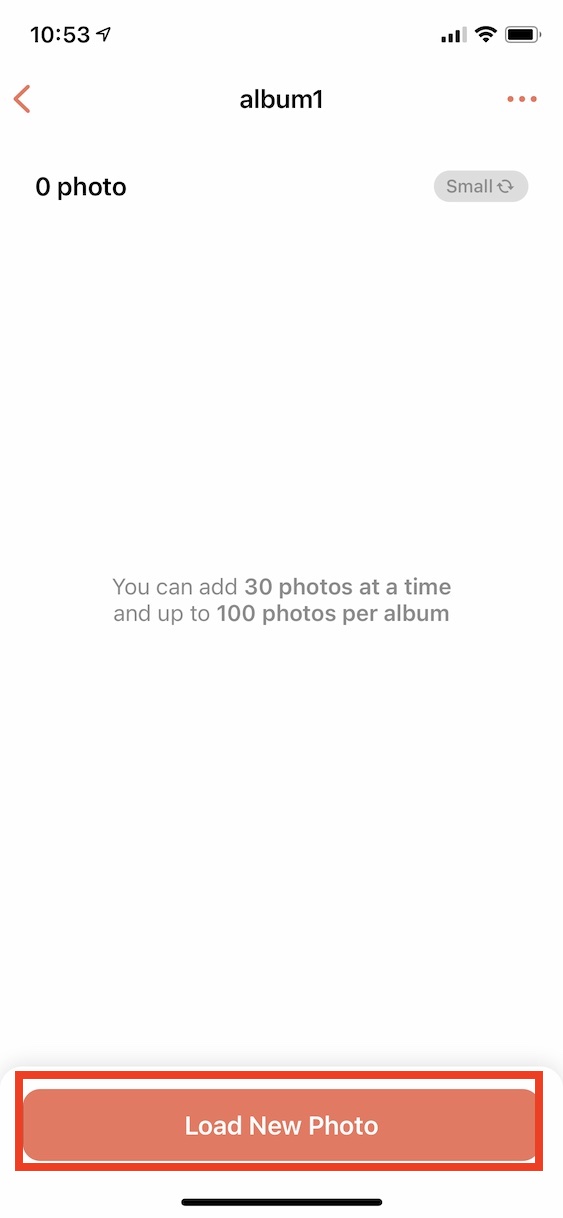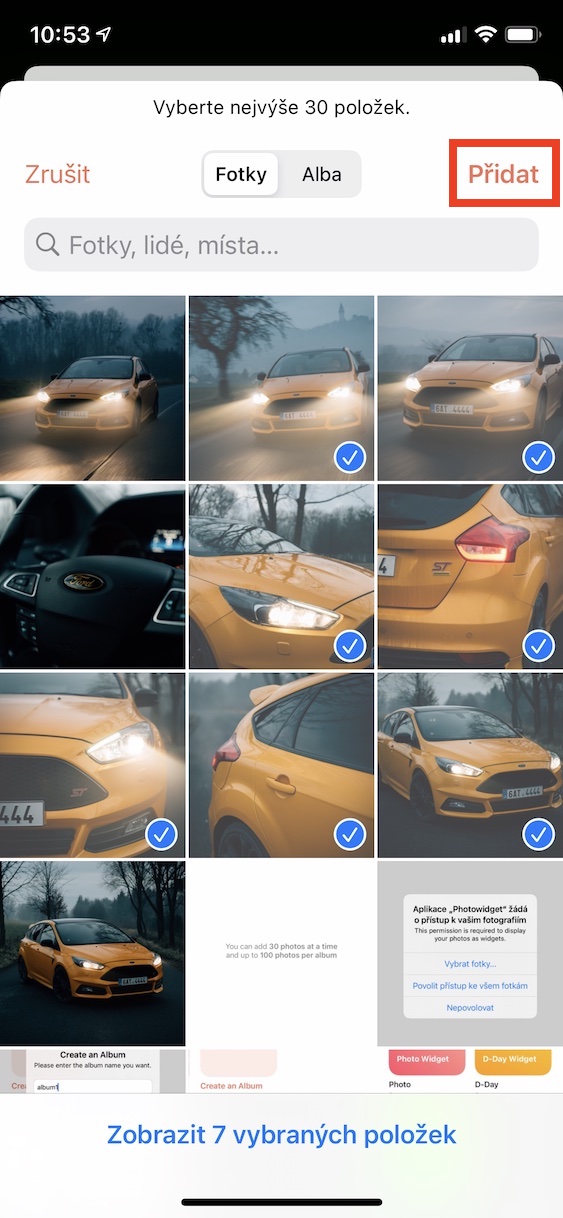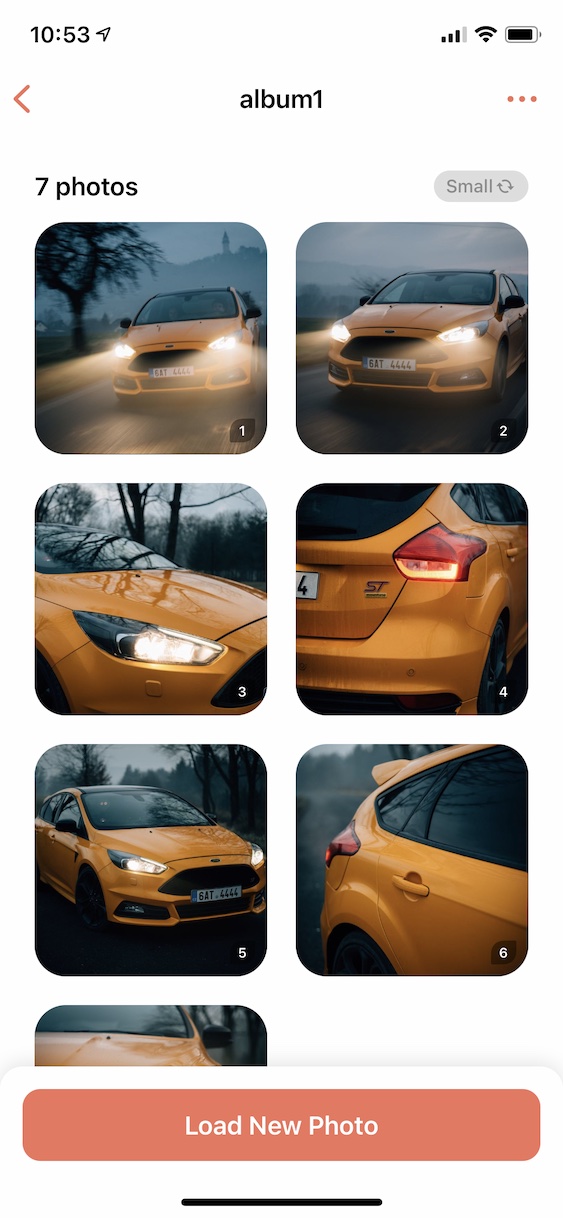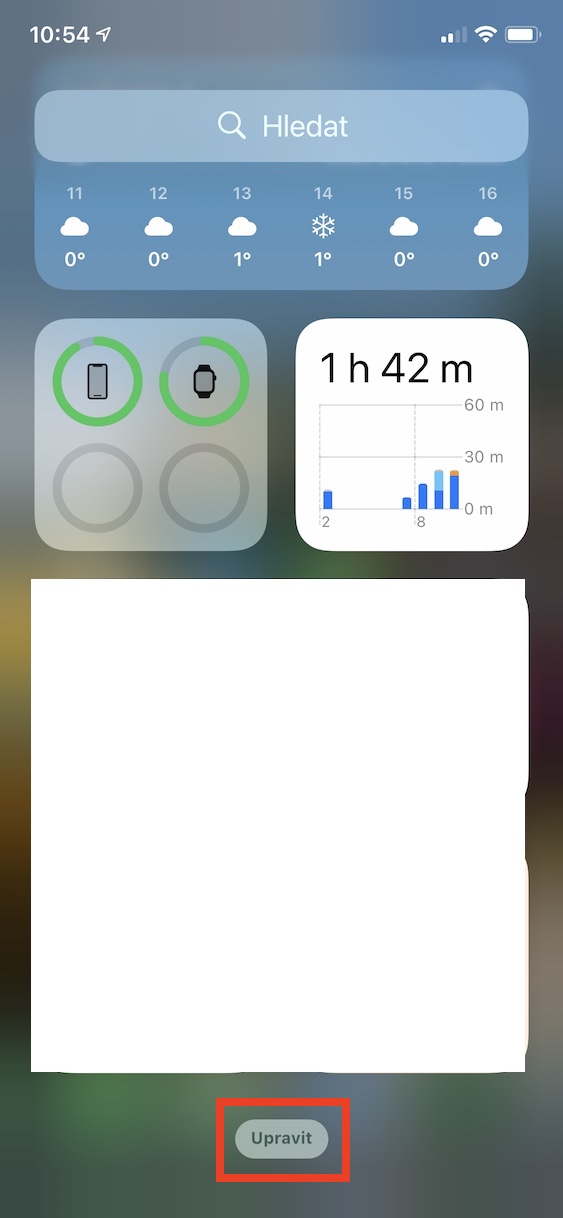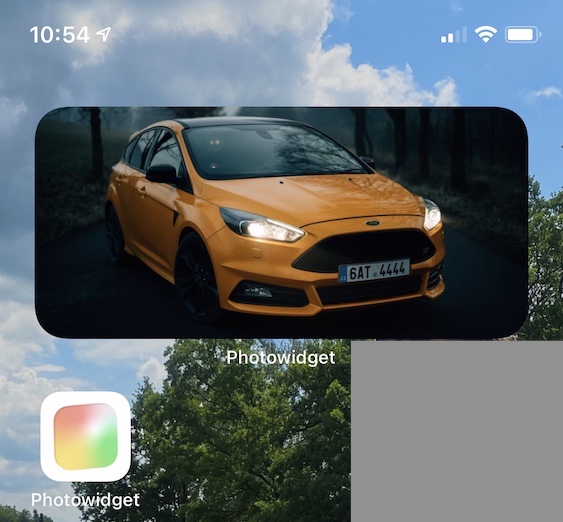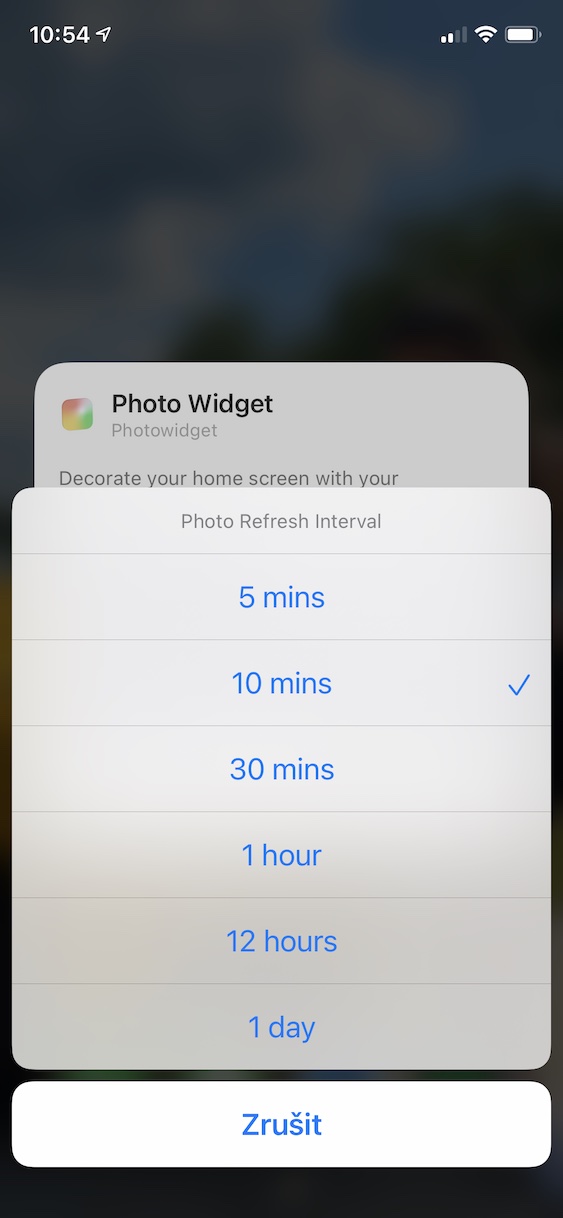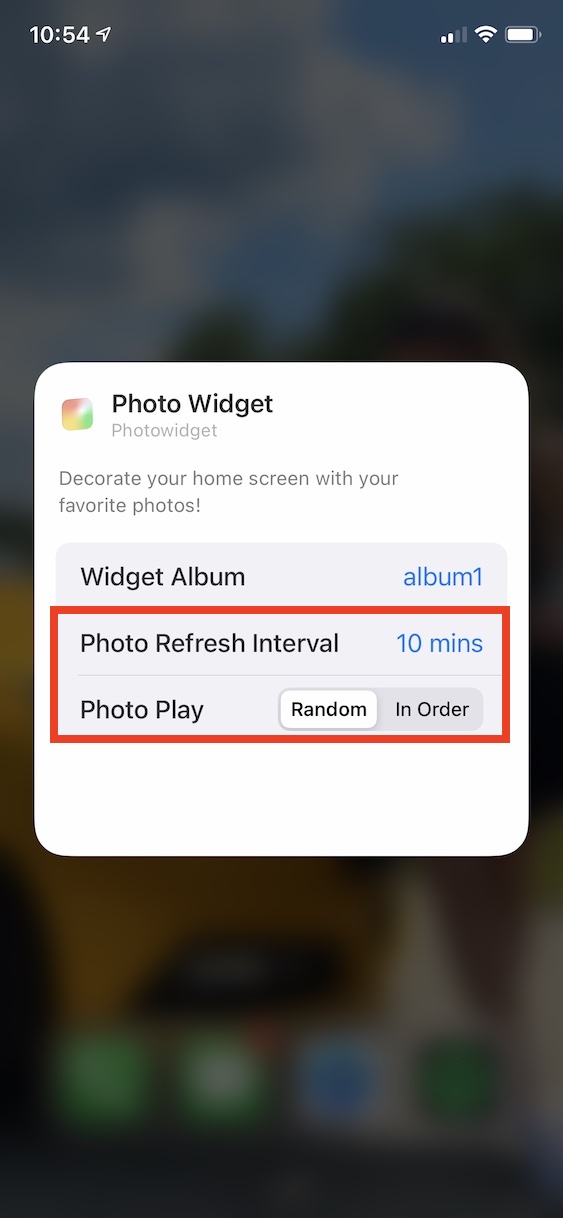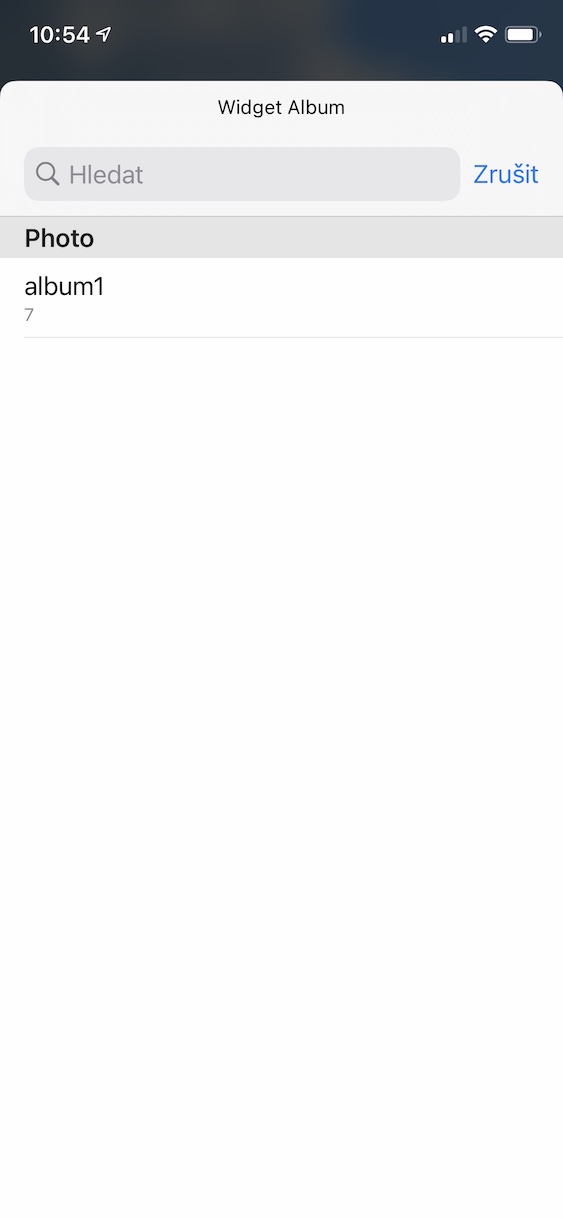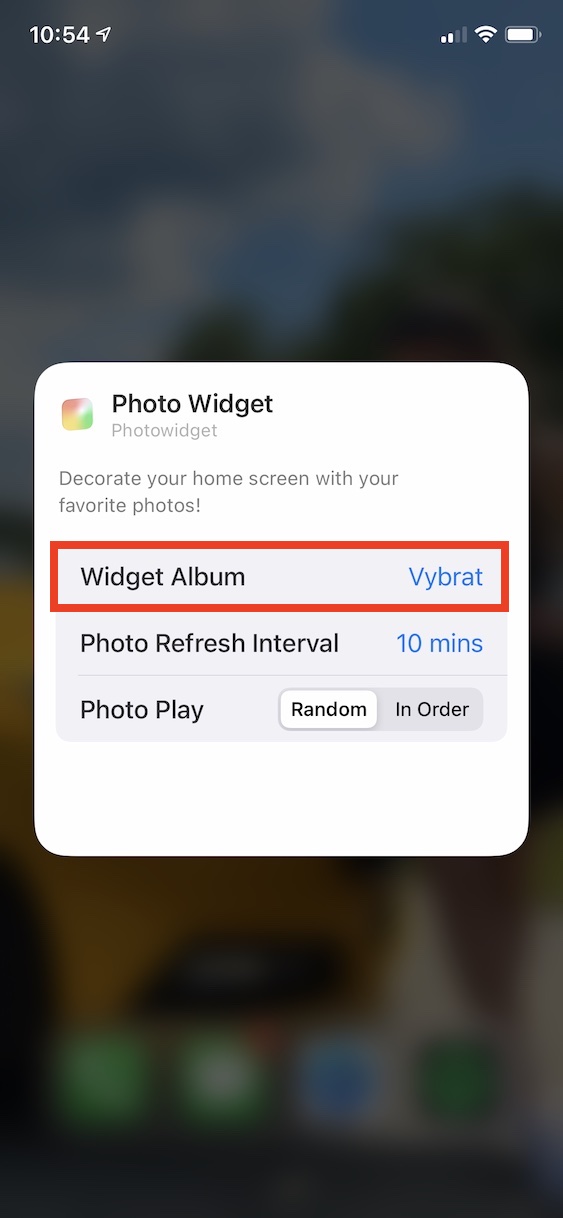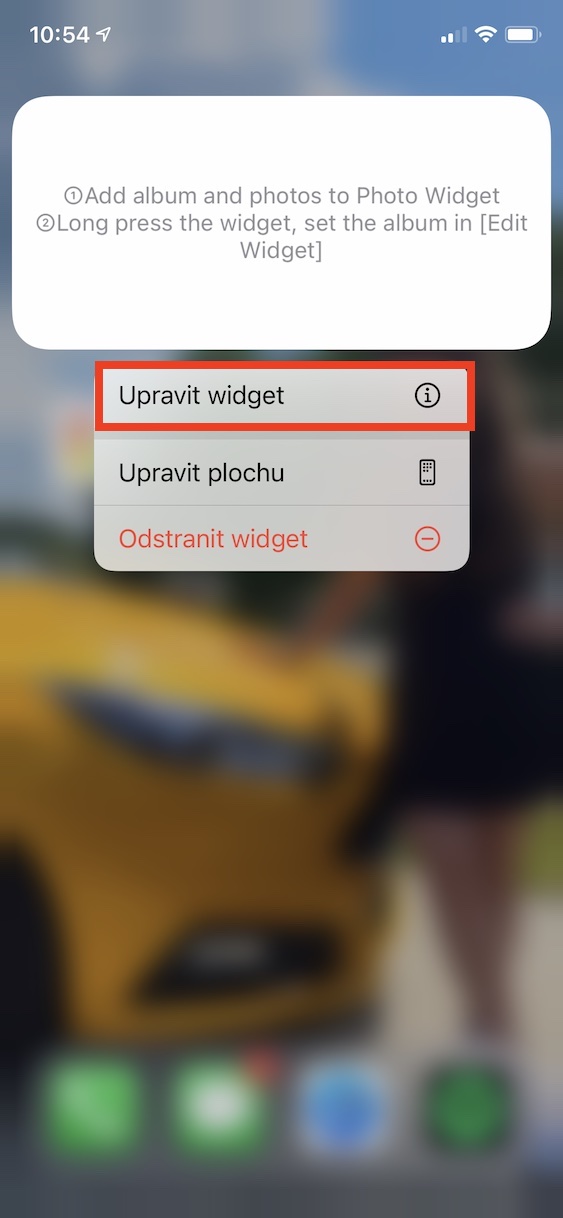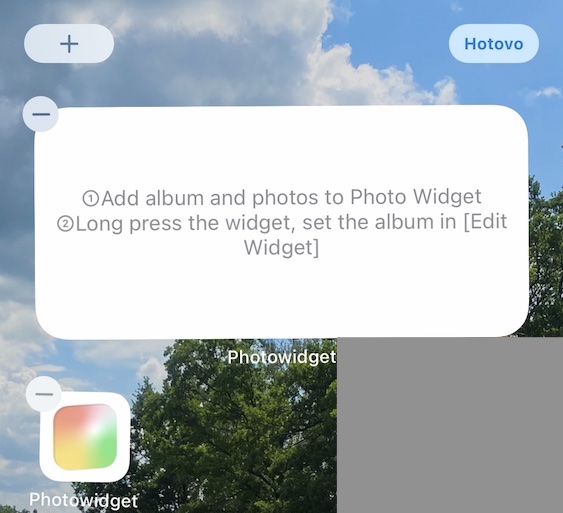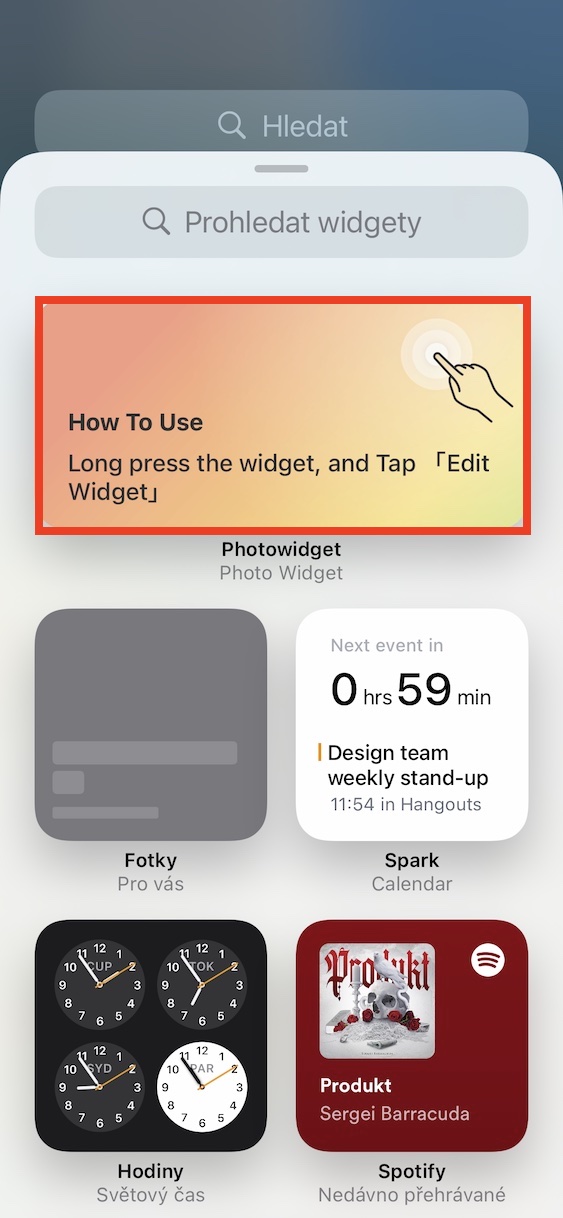S příchodem iOS 14 jsme se mimo jiné dočkali také kompletního přepracování widgetů. Ty jsou nově o mnoho modernější a jednodušší, kromě toho si je můžete také přidat na domovskou obrazovku mezi aplikace. Nativních widgetů je k dispozici hned několik a dobrou zprávou je, že si jejich počet můžete rozšířit prostřednictvím aplikací třetí strany. Jestliže jste si na plochu vložili widget z aplikace Fotky, tak si můžete nechat promítat náhodné fotografie. Problém je každopádně v tom, že si sami nemůžete určit, které fotografie se ve widgetu budou zobrazovat, což nemusí být úplně ideální. V tomto článku se společně podíváme na to, jak si fotografie do widgetu vybrat.
Mohlo by vás zajímat

Jak na iPhone upravit, které fotografie se budou zobrazovat ve widgetu Fotky
Jak už jsem zmínil výše, tak nativně neexistuje možnost pro úpravu zobrazení fotografií ve widgetu Fotek. Naštěstí si ale můžete poradit s aplikací třetí strany, která nabízí vzhledově naprosto totožný widget s tím, že si můžete nastavit, které fotky se budou zobrazovat. Postupujte tedy následovně:
- Prvně je nutné, abyste si z App Storu stáhli bezplatnou aplikaci Photo Widget: Simple.
- Po stažení se ocitnete v jednoduchém rozhraní aplikace, kde klepněte na složku Photo Widget.
- Zde pak klepněte na možnost Create an Album s ikonou +.
- Vymyslete si název vašeho alba a klepněte na Confirm. Poté je nutné povolit přístup k fotografiím.
- Jakmile tak učiníte, tak dole klepněte na tlačítko Load New Photo.
- Nyní už se zobrazí rozhraní, ve kterém si můžete fotografie určené k zobrazení vybrat.
- Výběr potvrďte klepnutím na Přidat, a poté na Complete vpravo nahoře.
- Maximální počet fotografií, které si můžete nechat zobrazit, je 30.
Výše uvedeným způsobem jste si úspěšně vytvořili widget s vlastními fotografiemi. Nyní už jen stačí, abyste widget přidali. Na domovské obrazovce tedy přejeďte na levou obrazovku s widgety a sjeďte úplně dolů, kde klepněte na Upravit. Zde pak vyhledejte pomocí vyhledávače widget Photowidget a klepněte na něj. Nyní si vyberte velikost widgetu, přesuňte jej na obrazovku a odejděte z režimu úprav. Nakonec stačí, abyste na přidaném widgetu podrželi prst, a poté zvolili možnost Upravit widget. Rozklikněte možnost Widget Album a vyberte to album, které se má zobrazit, kromě toho si můžete nastavit také čas obměny fotografií a zobrazování v pořadí či náhodně. Alb si samozřejmě můžete vytvořit více, stejně tak si můžete přidat více widgetů na plochu.